截图软件大全:大家还在用QQ上面的ctrl+alt+a键进行截图吗,那你就OUT了,本站收集了一些比较...

软件介绍
Screenpresso便携版是由网友大神最新破解的一款软件,该软件是一款很好用的屏幕截图工具,小编带来的是便携版,该版本不用安装,可以随身携带。

Screenpresso便携版介绍
屏幕录像软件可以被分为两类:一类是专注于屏幕录制,另一类是在此基础上添加了诸如图片编辑的功能。Screenpresso属于第二类,它提供了最基本的对截图机型图像编辑和注解的功能。
Screenpresso这个便携式软件替换了Windows自带的截屏工具,同时并添加了一定的功能。在键盘上按下 print键,然后在屏幕上拖出一个矩形框,就可以把这一部分截取下来。如果同时按下Ctrl键时,将会截取整个屏幕的截图,按下Ctrl+Shift+Print便会截取滚动的窗口。
快捷键的默认动作时可以在软件的设置菜单里配置的。例如,可以打开内部的图片编辑器,然后编辑图片或者打开截屏历史。它是开放的内部图像编辑器后编辑图像或打开屏幕的历史,而不是例如可能的。历史记录列出了许多最近的截屏,默认值是20。
其他自动选项包含可以把复制截图图片或者截图图片的路径到剪切板上。
图片编辑器提供了六个画图工具,你可以使用它在图片上添加箭头,数字,文本或者矩形框,也可以对它进行模糊化。程序还提供了图片修剪,调整及边界工具可以让你对图片进行各种编辑。
Screenpresso是个Windows系统的便携式软件,它给电脑用户提供了屏幕录制与边界截图的所有工具。图片编辑器还有其他额外的功能,比如制定图片边缘的模糊程度,保存图片的压缩程度等等。
想要使用它Windows用户可以从开发者的网站上下载免费的便携式屏幕录像软件——Screenpresso。

Screenpresso便携版特点:
支持捕捉图像和录制视频
创建漂亮的图片和文档
轻松分享视频和图像
无需安装
支持多语言
基于矢量图形编辑器
支持自定义脚本
Screenpresso便携版功能介绍
1.在键盘上按下 print键,然后在屏幕上拖出一个矩形框,就可以把这一部分截取下来。如果同时按下Ctrl键时,将会截取整个屏幕的截图,按下Ctrl+Shift+Print便会截取滚动的窗口;
2.快捷键的默认动作时可以在软件的设置菜单里配置的。例如,可以打开内部的图片编辑器,然后编辑图片或者打开截屏历史。它是开放的内部图像编辑器后编辑图像或打开屏幕的历史,而不是例如可能的。历史记录列出了许多最近的截屏,默认值是20;
3.其他自动选项包含可以把复制截图图片或者截图图片的路径到剪切板上;
4.图片编辑器提供了六个画图工具,你可以使用它在图片上添加箭头,数字,文本或者矩形框,也可以对它进行模糊化。程序还提供了图片修剪,调整及边界工具可以让你对图片进行各种编辑;
5.Screenpresso是个Windows系统的便携式软件,它给电脑用户提供了屏幕录制与边界截图的所有工具。图片编辑器还有其他额外的功能,比如制定图片边缘的模糊程度,保存图片的压缩程度等等;
6.此软件是个绿色软件,虽然它没有qq截屏工具那么方便,但是它功能足够强大。虽然它没有Windows截屏工具那么易用,但是它可以随处使用。这款软件是个国外软件,但是幸运的是它有中文版。
Screenpresso便携版怎么用
1、打开电脑中的Screenpresso软件之后进入到下图所示的操作界面,然后点击左下角的“捕获”图标
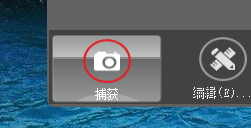
2、接着点击右侧的“视频”选项卡
3、在弹出的界面中选中“视频opnemen”即可开始录制视频文件
4、若是弹出提示信息之后我们可以点击“确定”按钮将它关闭
5、然后可以使用中间的图标移动录制区域,也可以根据周边的小正方形调整录制界面大小
6、在录制界面中可以设置具体的分辨率
7、单击设置按钮之后可以设置录制时的一些信息,例如录制之后保存为mp4格式、录制 麦克等
8、最后点击红色按钮之后我们就可以开始录制视频文件了!
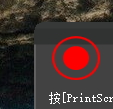
9、大家可以在录制的时候使用下图所示的按钮停止录制
10、按下快捷按键之后系统会自动使用Screenpresso中的播放器将这段视频文件打开,进行预览
11、完成上述步骤之后大家可以使用“保存”按钮将这段视频文件保存下来!
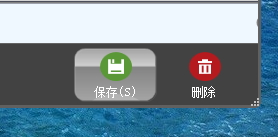
相关专题
- 截图软件电脑版
- 截屏录像软件
- 一键截屏软件
截屏录像软件推荐:9553最新的截屏录像软件推荐下载专题,将会为大家带来更多好用、功能全面且更...
电脑一键截屏软件推荐:电脑上有哪些好用的一键截屏软件?9553最新的一键截屏软件推荐下载专题,将会...
